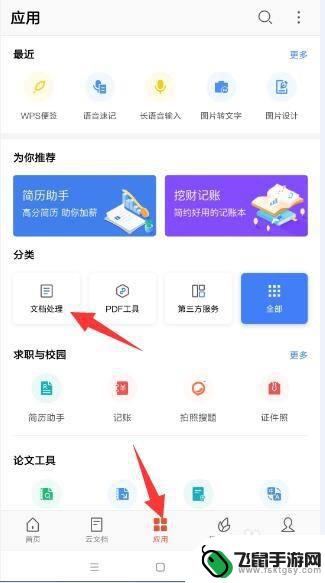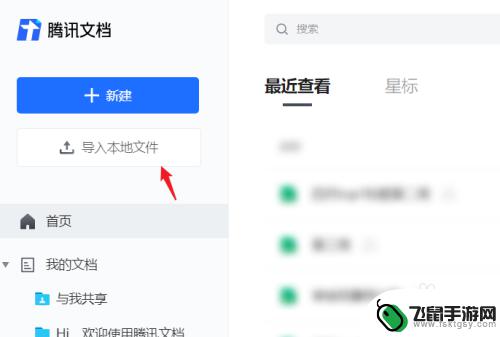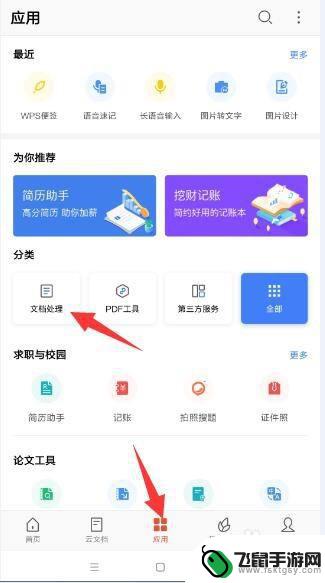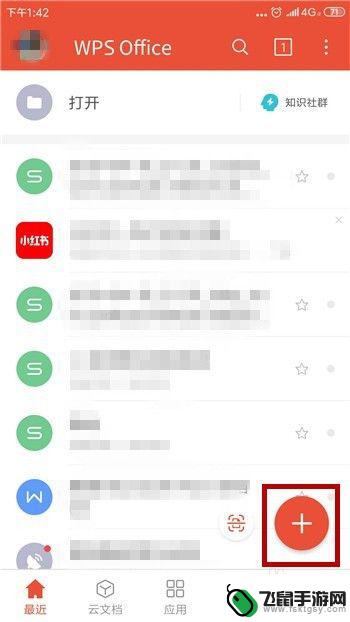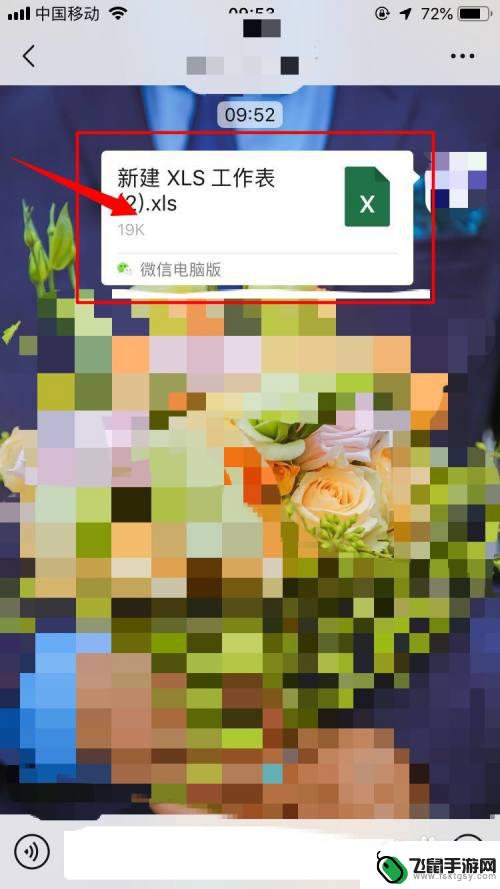苹果手机如何在线编辑excel 苹果手机excel文件编辑方法
时间:2024-09-04来源:飞鼠手游网
苹果手机作为一款流行的智能手机,不仅在日常生活中有着广泛的应用,同时也能够满足用户在工作和学习中的需求,其中苹果手机上的Excel编辑功能更是备受用户关注。通过在苹果手机上安装相应的应用程序,用户可以轻松地进行Excel文件的在线编辑和管理,提高工作效率和便利性。在这篇文章中将介绍苹果手机如何在线编辑Excel文件的方法,帮助用户更好地利用手机进行工作和学习。
苹果手机excel文件编辑方法
步骤如下:
1.首先,在苹果手机上打开想要编辑的excel文件
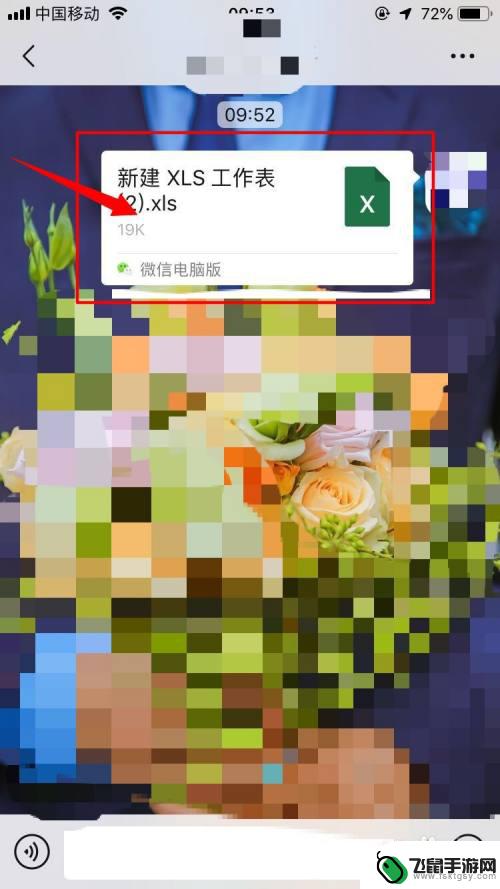
2.打开excel文件文件以后,点击右上角红色方框内三点图标
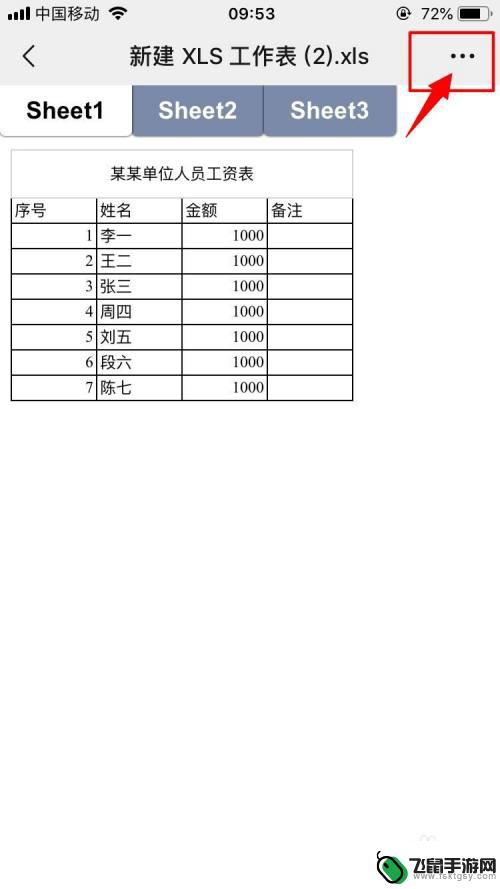
3.接着,在显示菜单中选择“用其他应用打开”
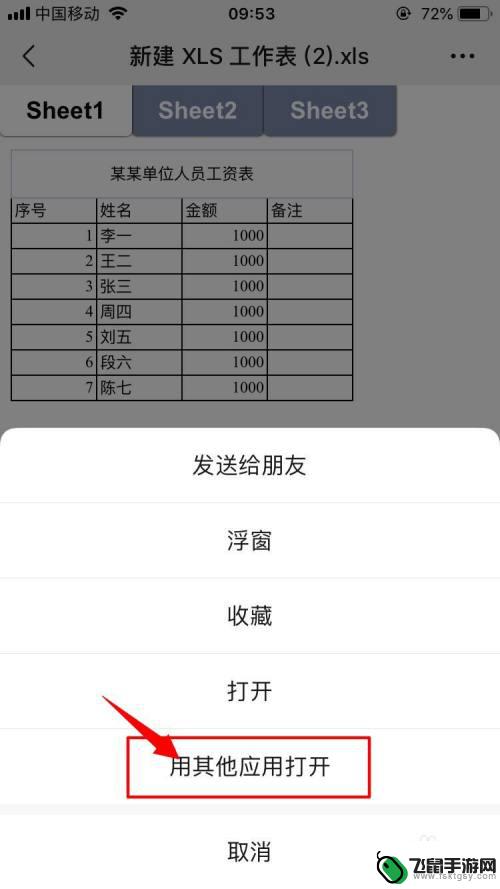
4.之后,选择苹果自带的表格软件,即红色方框内图标
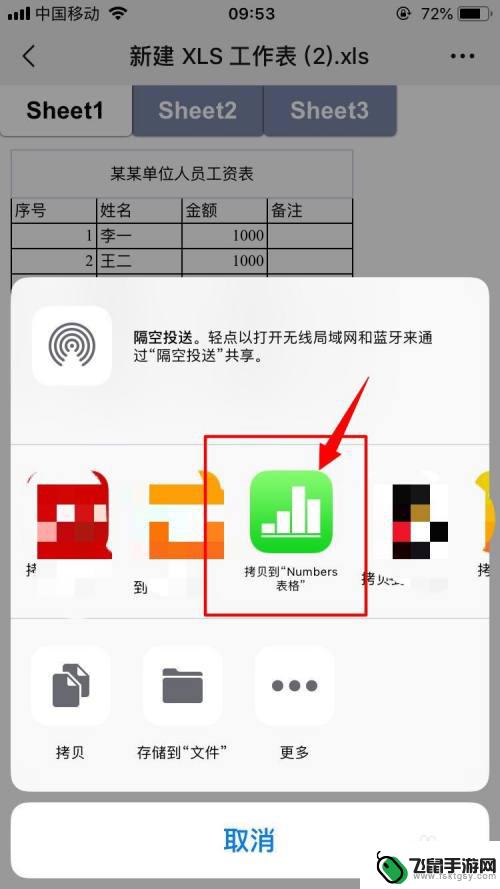
5.此时,excel文件就会在苹果自带表格软件中打开
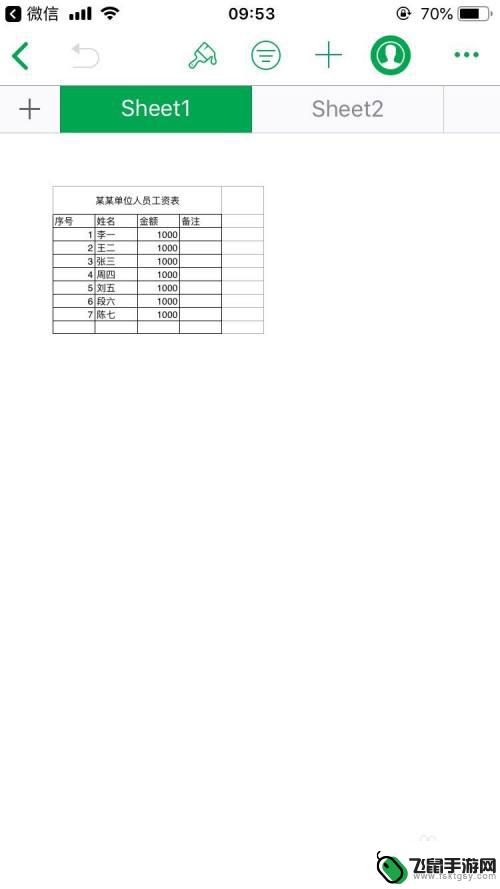
6.点击想要编辑的地方,然后点击下方红色方框内图标
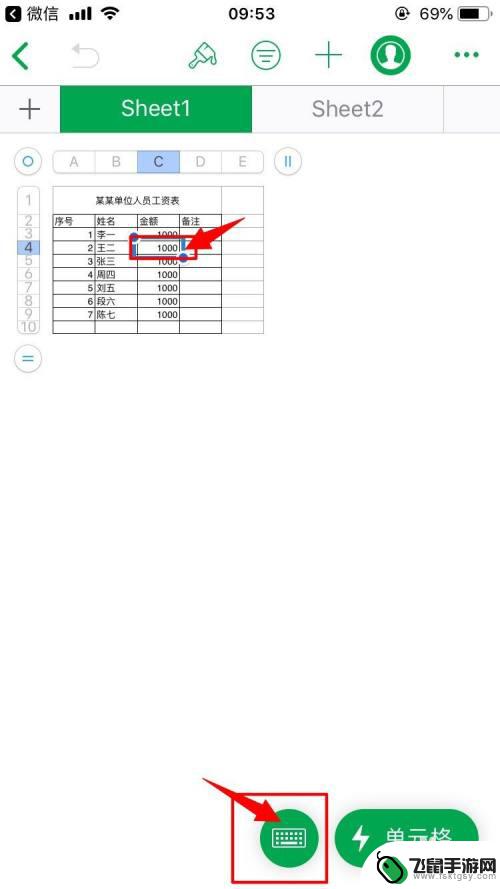
7.此时,就会出现键盘。就可以对excel文件进行编辑了,编辑完毕后,点击左上角的“完成”即可
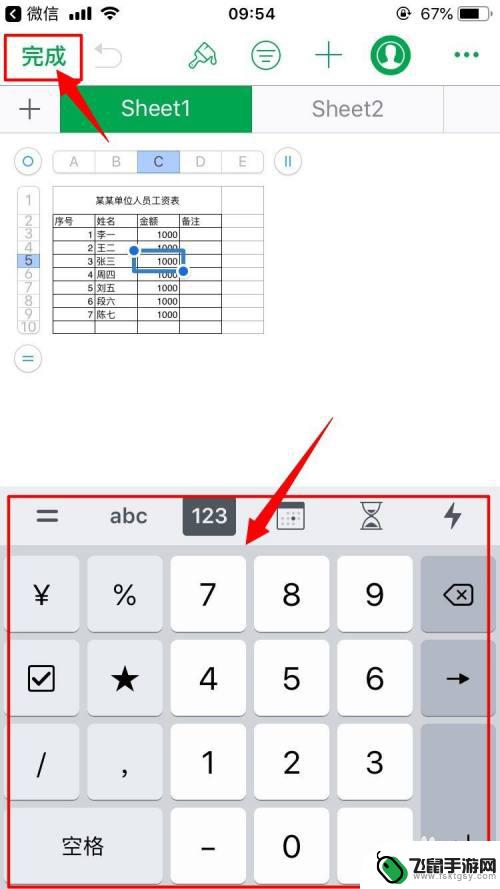
以上就是苹果手机如何在线编辑excel的全部内容,有需要的用户可以按照以上步骤进行操作,希望能够对大家有所帮助。